Wix Albums Photo : Modifier l'URL de l'album
3 min
Dans cet article
- Modifier l'URL de votre album photo
- Foire aux questions (FAQ)
Vous pouvez personnaliser gratuitement l'URL de votre album photo publié. Cela donne un aspect plus professionnel et personnalisé lorsque vous partagez des albums avec vos clients.
Si vous avez connecté un domaine à votre site, le texte personnalisable se trouve au tout début de l'URL. Sinon, le texte vient après le domaine comme suit :
- Avant le domaine : https://album123.mystunningwebsite.com
- Après le domaine : https://mystunningwebsite.wixsite.com/album123
Les nouveaux albums photo sont à présent créés sur les templates de Wix Studio :
- Les anciennes URL d'albums gratuits ont la structure suivante : https://monsuperbesite.wixsite.com/album123
- Les nouvelles URL d'albums gratuits ont la structure suivante : https://mystunningwebsite.studio.com/album123
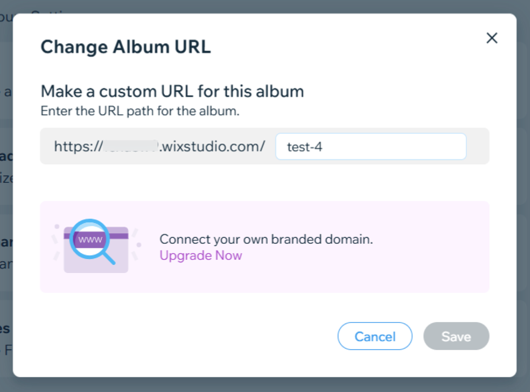
Modifier l'URL de votre album photo
Modifiez l'URL de votre album photo en ajustant le texte personnalisable au début ou à la fin de l'URL.
- Accédez aux albums photo dans le tableau de bord de votre site.
- Cliquez sur Gérer l'album à côté de l'album concerné.
- Cliquez sur Modifier à côté de l'URL de l'album.
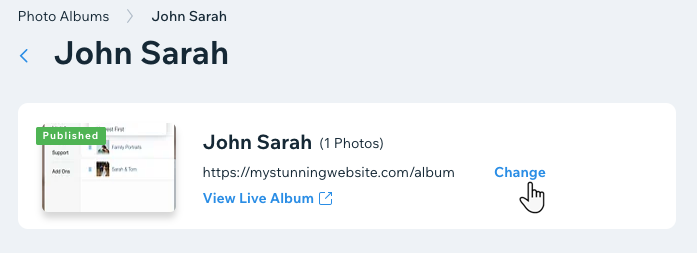
- Mettez à jour l'URL de l'album.
- Cliquez sur Sauvegarder.
Foire aux questions (FAQ)
Cliquez sur une question ci-dessous pour en savoir plus sur la modification de l'URL de votre album photo.
Existe-t-il des directives concernant la modification de mon URL ?
Combien de temps faut-il à mon domaine nouvellement connecté pour se propager ?
Combien de temps faut-il pour qu'un sous-domaine d'album se propage ?
Combien de temps faudra-t-il pour que mon domaine nouvellement connecté se propage si je connecte un domaine après la publication de mon album ?
Que se passe-t-il si j'ai plusieurs domaines connectés à mon site ?
Quelles étapes de dépannage puis-je suivre si mon sous-domaine n'est pas connecté au bout de 24 heures ?
Puis-je connecter un sous-domaine d'un album photo à un domaine connecté à Wix par pointage ?
Pourquoi y a-t-il une différence entre les URL des nouveaux albums que je crée et les anciens ?

